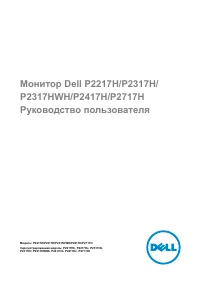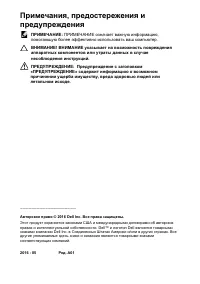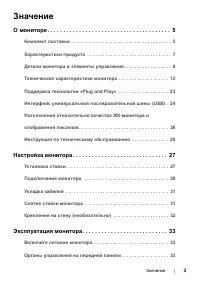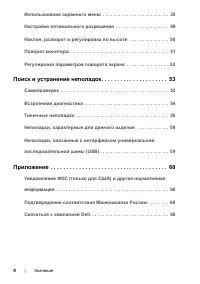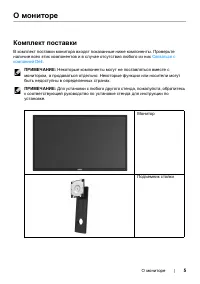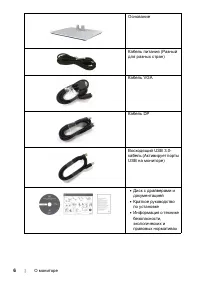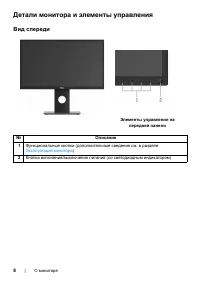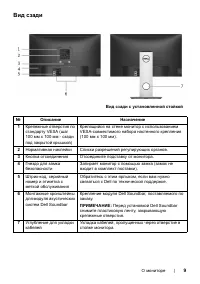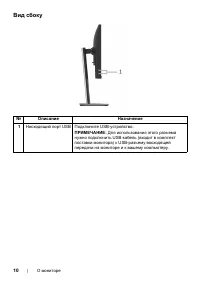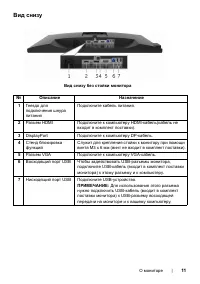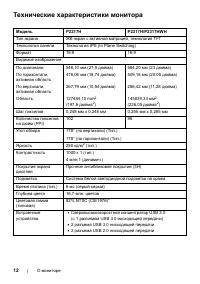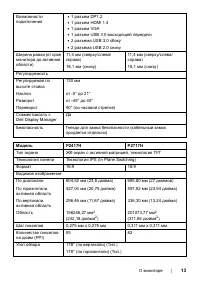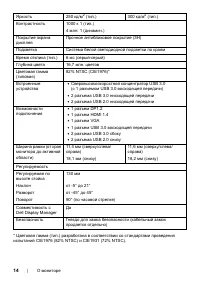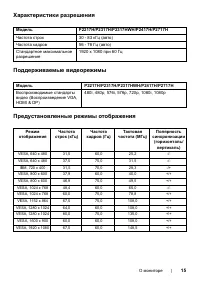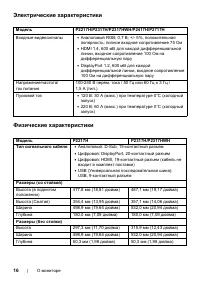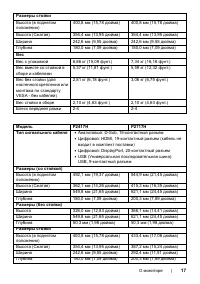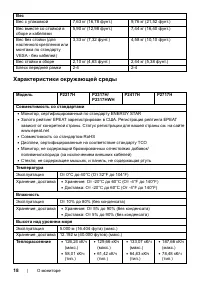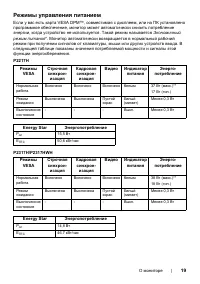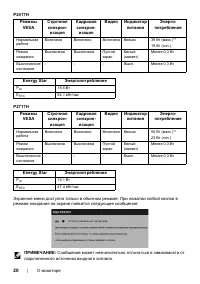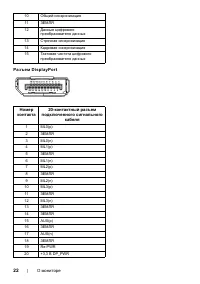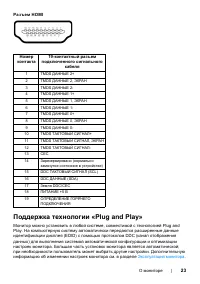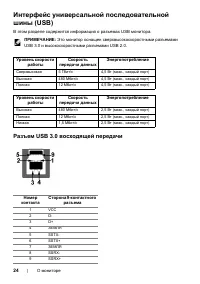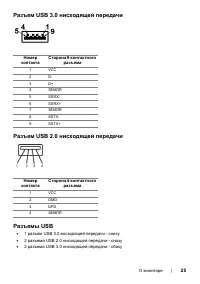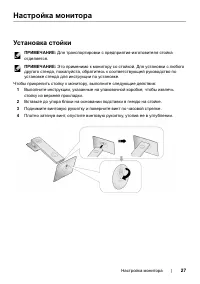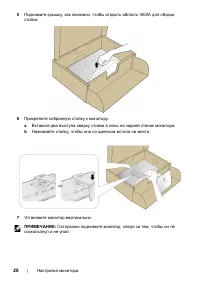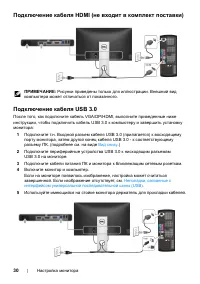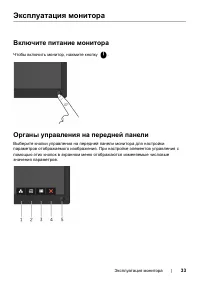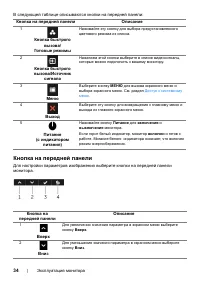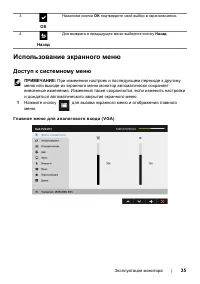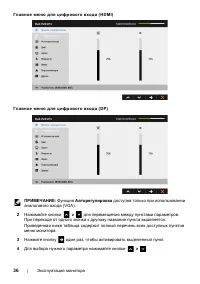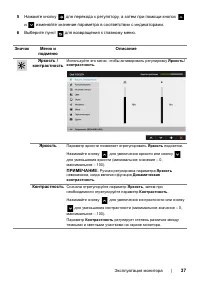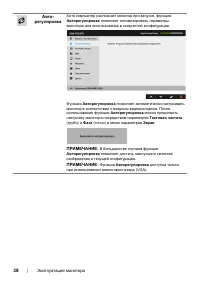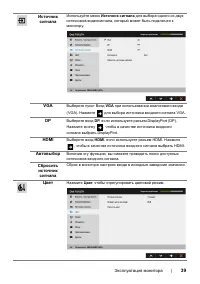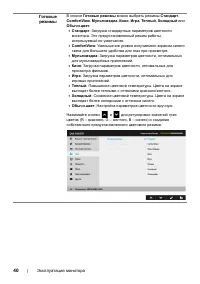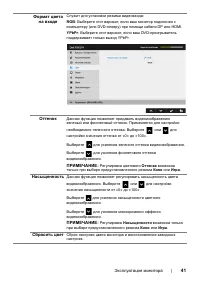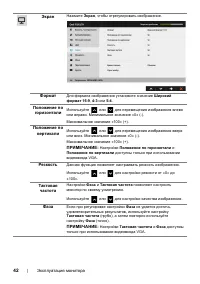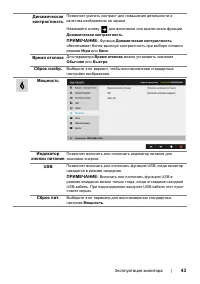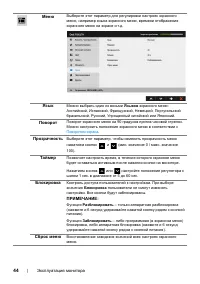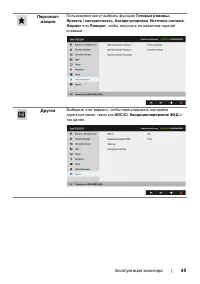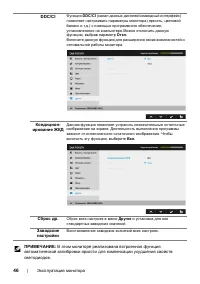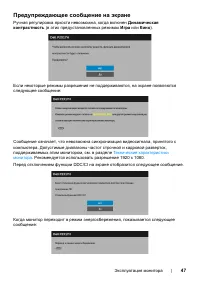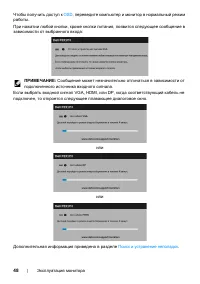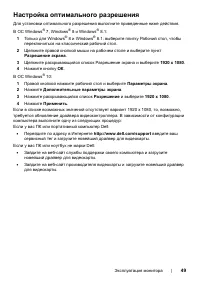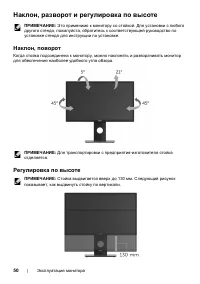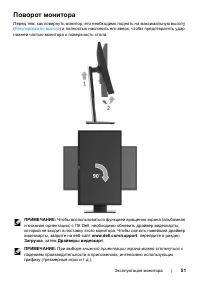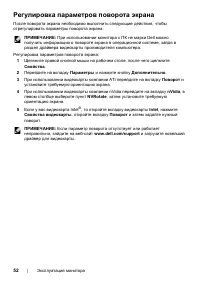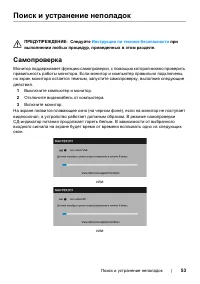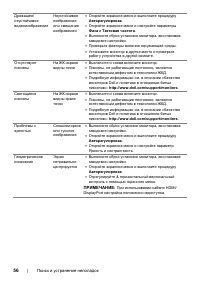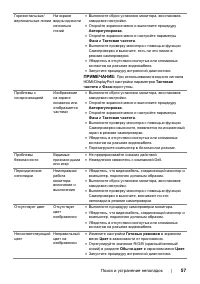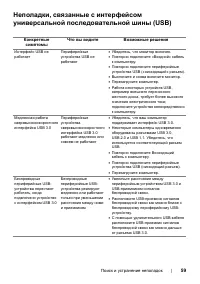Мониторы Dell P2217H - инструкция пользователя по применению, эксплуатации и установке на русском языке. Мы надеемся, она поможет вам решить возникшие у вас вопросы при эксплуатации техники.
Если остались вопросы, задайте их в комментариях после инструкции.
"Загружаем инструкцию", означает, что нужно подождать пока файл загрузится и можно будет его читать онлайн. Некоторые инструкции очень большие и время их появления зависит от вашей скорости интернета.
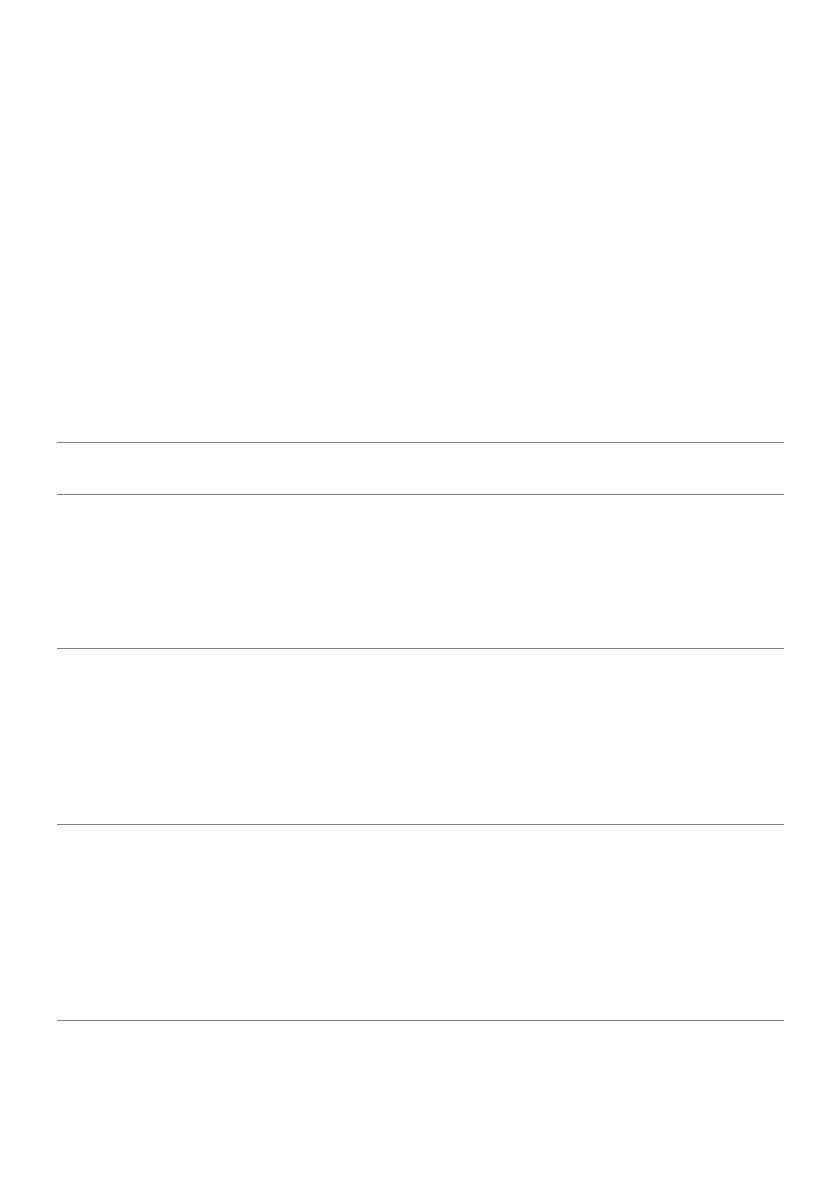
Поиск
и
устранение
неполадок
|
55
5
Нажмите
кнопку
1
,
расположенную
на
передней
панели
,
еще
раз
.
Цвет
экрана
изменится
на
красный
.
6
Осмотрите
экран
на
предмет
отсутствия
дефектов
.
7
Повторите
шаги
5
и
6,
чтобы
проверить
засветку
экрана
зеленым
,
синим
,
черным
,
белым
и
отображение
текста
.
Проверка
закончится
,
когда
откроется
экран
с
текстом
.
Чтобы
выйти
из
режима
диагностики
,
нажмите
кнопку
1
еще
раз
.
Если
в
результате
использования
инструмента
встроенной
диагностики
не
будут
выявлены
неполадки
,
это
будет
значить
,
что
монитор
работает
должным
образом
.
Проверьте
видеокарту
и
компьютер
.
Типичные
неполадки
В
таблице
ниже
содержится
общая
информация
о
типичных
проблемах
с
монитором
,
которые
могут
возникнуть
у
пользователя
,
и
возможные
решения
:
Признаки
Что
вы
видите
Возможные
решения
Видео
не
отображается
/
индикатор
питания
выключен
Отсутствует
изображение
•
Убедитесь
,
что
видеокабель
подключен
к
монитору
,
и
компьютер
также
должным
образом
подключен
.
•
Проверьте
правильность
работы
розетки
,
подключив
к
ней
любое
другое
электрооборудование
.
•
Убедитесь
,
что
кнопка
питания
нажата
полностью
.
•
Убедитесь
,
что
в
меню
выбран
правильный
вход
.
Видео
не
отображается
/
индикатор
питания
включен
Отсутствует
изображение
или
экран
неяркий
•
Откройте
экранное
меню
и
увеличьте
значения
яркости
и
контрастности
.
•
Выполните
процедуру
самопроверки
монитора
.
•
Убедитесь
в
отсутствии
изогнутых
или
сломанных
контактов
на
разъеме
видеокабеля
.
•
Запустите
процедуру
встроенной
диагностики
.
•
Убедитесь
,
что
в
меню
выбран
правильный
вход
.
Плохая
фокусировка
Размытое
,
смазанное
изображение
или
двоение
изображения
•
Откройте
экранное
меню
и
выполните
процедуру
Авторегулировка
.
•
Откройте
экранное
меню
и
настройте
параметры
Фаза
и
Тактовая
частота
.
•
Удалите
удлинительные
видеокабели
.
•
Выполните
сброс
установок
монитора
,
восстановив
заводские
настройки
.
•
Измените
разрешение
видео
в
соответствии
с
форматом
изображения
.
Содержание
- 3 Значение; мониторе
- 4 Поиск
- 5 Комплект; Связаться; ПРИМЕЧАНИЕ
- 7 DisplayPort
- 8 Вид; Эксплуатация
- 10 Описание; USB
- 11 HDMI
- 12 Модель; TFT
- 18 ENERGY STAR
- 19 Экономичный
- 21 Коммутация; VGA
- 23 Поддержка; Plug and
- 24 Разъем
- 26 Чистка; Инструкции
- 27 Установка
- 29 Подключение
- 31 Снятие
- 32 Phillips; UL
- 38 Авто
- 40 Готовые
- 45 Персонал
- 47 Динамическая; Технические
- 48 OSD
- 49 Windows
- 50 Наклон; Регулировка
- 51 книжной
- 52 nVidia; Intel
- 53 Самопроверка
- 54 Самопроверки; кнопку
- 60 Приложение